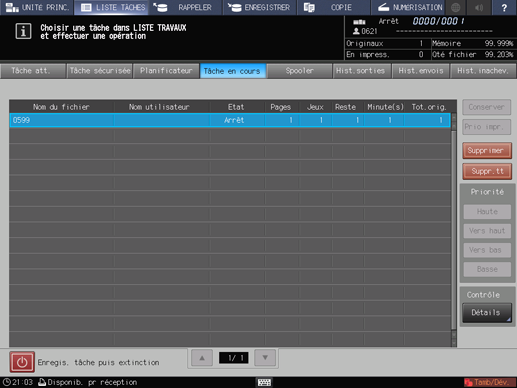Imprimer un travail retenu
Suivez la procédure ci-dessous pour imprimer une tâche en attente.
Appuyez sur l'onglet [LISTE TRAVAUX] pour afficher l'écran [LISTE TRAVAUX].
Appuyez sur [Tâche en attente].
L'écran [Tâche en attente] s'affiche.
Sélectionnez la tâche à imprimer.
Appuyez sur la ligne du travail désiré dans la liste.
Si la tâche souhaitée ne figure pas sur la liste, appuyez sur [
 ][
][ ] pour afficher la tâche.
] pour afficher la tâche.
En cas de tâches créées par la machine, comme les tâches copie et enregistrées, l'icône machine
s'affiche à gauche de l'écran aperçu. L'icône machine n'est pas affichée pour les tâches d'impression envoyées par un ordinateur.
Une pression sur la ligne de titre trie la liste dans l'ordre sélectionné.
Si des données existantes ont le même nom de fichier, [Répétition du nom de fichier] s'affiche en haut à gauche du tableau de liste et la marque
 s'affiche à droite du nom de fichier.
s'affiche à droite du nom de fichier.
Si une tâche provenant des tâches en cours existe, [Tâches à partir tâch.en cours] s'affiche au centre de l'affichage liste et une icône bleue ronde
 s'affiche à gauche de l'icône aperçu. Si une tâche quelconque parmi ces tâches existe, elle ne figure pas dans la liste des autres tâches.
s'affiche à gauche de l'icône aperçu. Si une tâche quelconque parmi ces tâches existe, elle ne figure pas dans la liste des autres tâches.
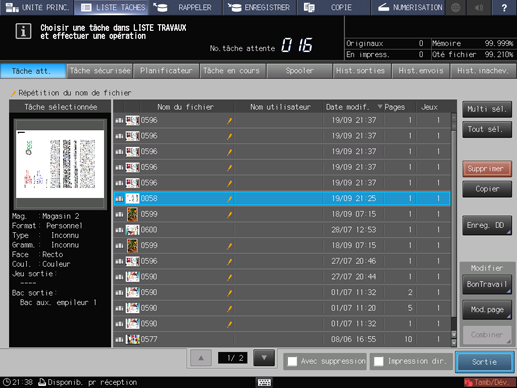
Appuyez sur [Multi sél.] pour sélectionner plusieurs tâches.
Appuyez sur [Tout sél.] pour afficher toutes les tâches de la liste. Cette touche sélectionne toutes les tâches de la liste tandis que les touches sélectionnées avec [Multi sél.] apparaissent en surbrillance.
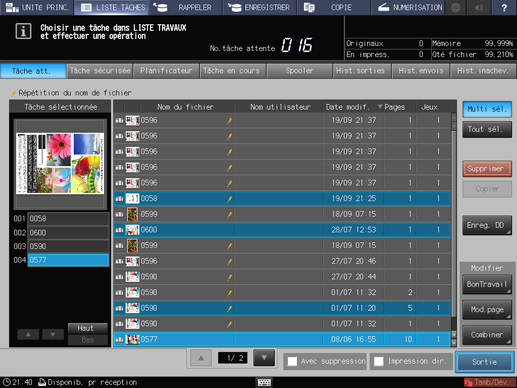
Si vous le souhaitez, cochez la case [Avec suppression].
Cochez la case pour supprimer la tâche après impression.
Laissez la case vierge pour conserver la tâche après impression.
La machine vous permet de spécifier si cette case doit être cochée par défaut. Pour en savoir plus, voir Configuration commune : réglage des différentes opérations de la machine.
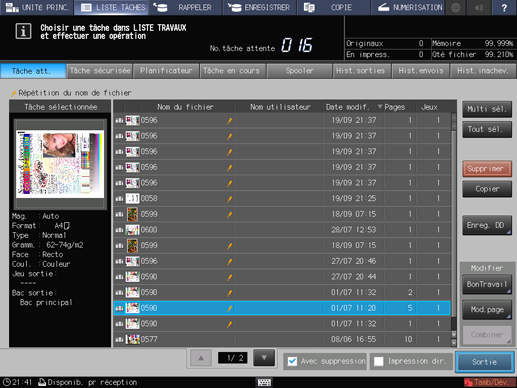
Si vous le souhaitez, cochez la case [Impression dir.].
Lorsque vous imprimez des données sans sélectionner la méthode de sortie et sans spécifier le nombre de copies, cochez cette case.
Lorsque vous sélectionnez la méthode de sortie et que vous spécifiez le nombre de copies, décochez cette case.
La machine vous permet de spécifier si cette case doit être cochée par défaut. Pour en savoir plus, voir Configuration utilisateur.
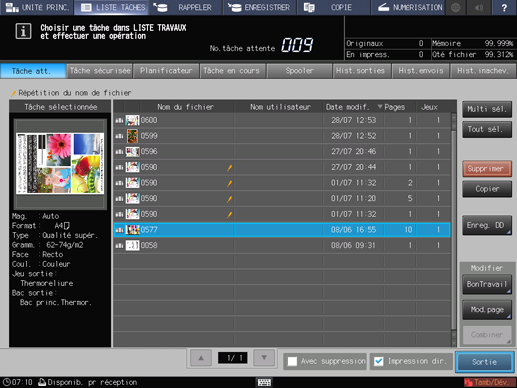
Appuyez sur [Sortie].
La boîte de dialogue qui s'affiche permet de sélectionner le type de sortie et de saisir le nombre de copies.
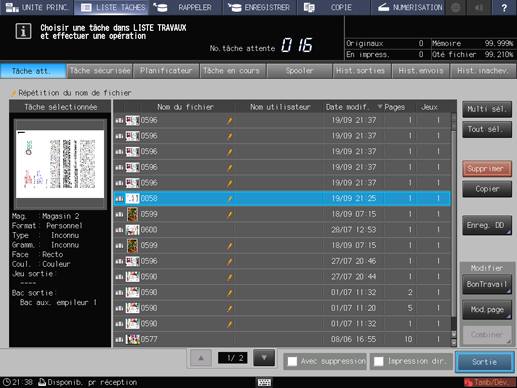
Spécifiez le type de sortie et le nombre de copies.
Sélectionnez un type de sortie parmi [Normal], [Epreuve], [Epreuve (pge 1)] et [Patientez].
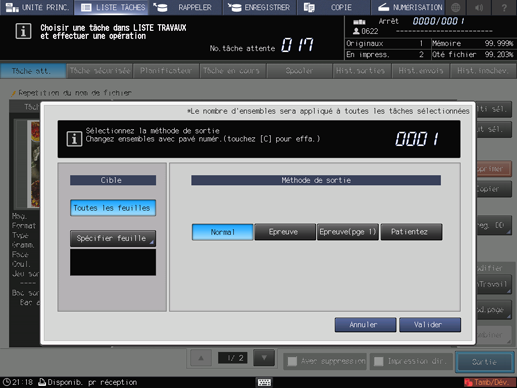
Indiquez les feuilles à sortir en sélectionnant [Toutes les feuilles] ou [Spécifier feuille]. Si vous sélectionnez une tâche en attente provenant de la liste tâches en cours ou si vous sélectionnez plusieurs tâches, [Spécifier feuille] n'est pas disponible.
Si vous sélectionnez [Spécifier feuille] spécifiez la feuille voulue sur l'écran [Spécifier feuille]. Pour spécifier une feuille, entrez une valeur numérique. Pour spécifier plusieurs feuilles, séparez-les par une virgule (,) (exemple : 2,4,6). Pour indiquer une séquence ininterrompue de feuilles, spécifiez la plage à l'aide d'un tiret (-) (exemple : 2-5).
Sélectionnez le type de sortie à appliquer à la feuille spécifiée.
[Divisé] :
Sort la feuille spécifiée en mettant en attente les bons de travail existants. En spécifiant un [Tampon/N° de page], vous réaffectez la feuille spécifiée.
[Remplacement] :
Sort la feuille spécifiée en remplacement de la tâche de sortie. [Agrafage], [Pliage & Agrafage] et [Decalage] sont annulés. Pour le [Chasse Papier] du [Livret] et le [Tampon/N° de page], les valeurs de réglage qui sont définies pour la sortie de l'ensemble des feuilles sont maintenues.
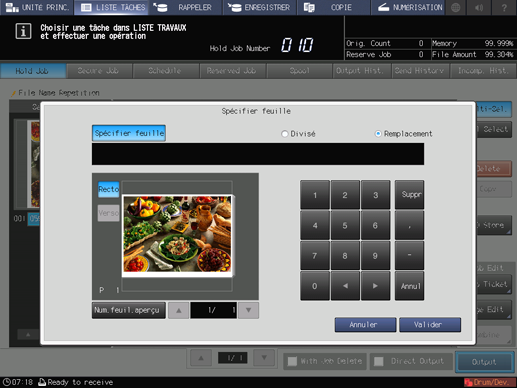
Le nombre de copies spécifié pour la tâche s’affiche mais vous pouvez néanmoins modifier ce nombre pour la sortie. Même si le nombre est modifié ici, le nombre initial de copies spécifié pour la tâche en attente reste inchangé.
Entrez la valeur au clavier du panneau de contrôle. Plage disponible entre 1 et 9999.

En cas de sélection multiples de tâches, le nombre de copies s'affiche ainsi [ - - - -]. Vous ne pouvez pas effectuer la sortie sans saisir le nombre de copies. Entrez la valeur au clavier du panneau de contrôle.
Même si le nombre de copies entré est répercuté sur toutes les tâches sélectionnées, le nombre initial de copies spécifié pour la tâche en attente reste inchangé.
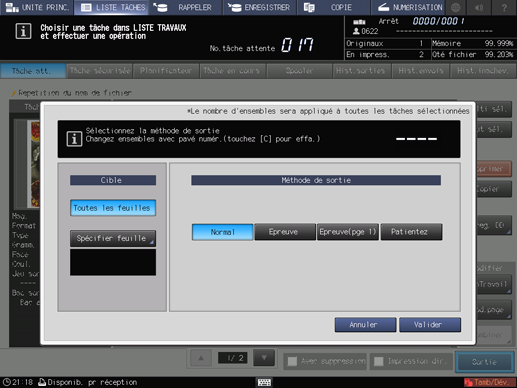
Appuyez sur la touche [Valider] du dialogue.
L'impression démarre après l'envoi des données de la tâche en attente sur l'écran [En impression].
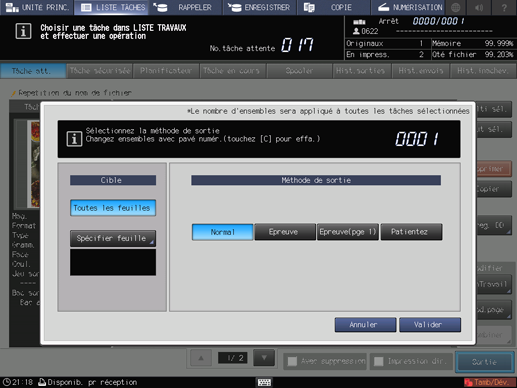
L'écran [En impression] permet de gérer les tâches d'impression. Pour en savoir plus, voir Ecran Tâche en cours.